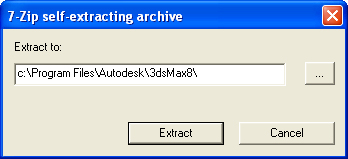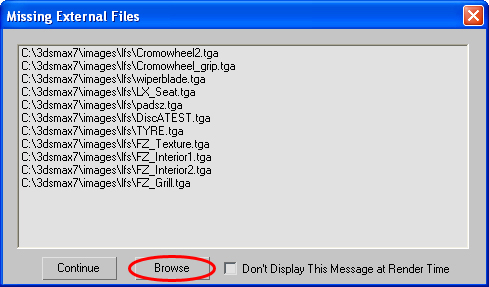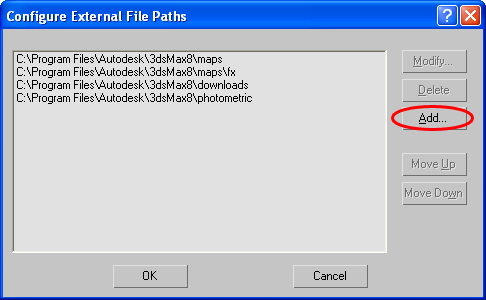Návod na tvorbu 3D renderů: Porovnání verzí
Z LFS Manual
Skočit na navigaciSkočit na vyhledávání| Řádka 11: | Řádka 11: | ||
=== Další informace === | === Další informace === | ||
| − | * Nejprve nainstalujte 3D Studio Max, dále přejděte k Brazilu r/s. Instalátor Brazilu r/s | + | * Nejprve nainstalujte 3D Studio Max, dále přejděte k Brazilu r/s. Instalátor Brazilu r/s vám při spuštění instalace nabídne, kam chcete Brazil r/s nainstalovat. Zvolte kořenový adresář 3D Studia Max, pravděpodobně '''C:\Program Files\Autodesk\3dsMax8\''' (záleží na tom, kam jste grafické studio na svůj harddisk nainstalovali), kde se nachází i spouštěcí soubor grafického studia s názvem '''3dsmax.exe'''. |
| − | * Jako příklad v návodu budeme pracovat se scénou zahrnující vůz '''FZ50 GTR'''. Postup s jakoukoliv jinou scénou, kterou můžete stáhnout na výše uvedených odkazech je | + | * Jako příklad v návodu budeme pracovat se scénou zahrnující vůz '''FZ50 GTR'''. Postup s jakoukoliv jinou scénou, kterou můžete stáhnout na výše uvedených odkazech je téměř stejný. |
| + | == Vytváříme jednoduchý render == | ||
| + | === Příprava scény === | ||
| + | Začněte tím, že si scénu s vozem FZ50 GTR stáhnete na již zmiňované adrese http://www.morrowdesigns.eu/downloads.php?cat_id=1. Soubor, který stáhnete spusťte. V okně, které vám vyskočilo zvolte cestu ke kořenovému adresáři 3D Studia Max. Poté klikněte na '''''Extract'''''. | ||
| + | <center><div align="center">[[Image:Spusteni_rozbalovaciho_souboru_sceny_s_fzr.jpg|Spuštění rozbalovacího souboru scény s FZR]]</div></center> | ||
| + | Spusťte 3D Studio Max a zvolte v horní nabídce '''''File'' - ''Open''''', najděte scénu s FZR ve svém počítači a otevřete ji. Po otevření vám pravděpodobně vyskočí toto okno: | ||
| + | <center><div align="center">[[Image:Missing_files.jpg|3D Studio Max nenalezl chybějící materiály]]</div></center> | ||
| + | Klikněte na '''''Browse'''''. Nyní je před vámi toto: | ||
| + | <center><div align="center">[[Image:Browse_files.jpg|Hledání nenalezených materiálů]]</div></center> | ||
| − | ''' | + | '''Dokončení v dohlednu...''' |
Verze z 3. 2. 2008, 10:09
Úvod
Návod popsal Michal Saidl (M1k3).
Co k tomu potřebujete
- 3D Studio Max, nejlépe alespoň verzi 8: http://www.autodesk.com/3dsmax
- Brazil r/s: http://www.splutterfish.com
- Základní a ostatní scény vozů z Live For Speed:
- http://www.morrowdesigns.eu/downloads.php?cat_id=1 (scény s oranžově zbarvenými auty lze použít pouze s verzí 3D Studia Max 8 a výše)
- http://www.krautracing.de/kr/viewtopic.php?f=14&t=91&p=4072
- http://kr-downloads.de/CMS/index.php?option=com_docman&task=cat_view&gid=23&Itemid=29
Další informace
- Nejprve nainstalujte 3D Studio Max, dále přejděte k Brazilu r/s. Instalátor Brazilu r/s vám při spuštění instalace nabídne, kam chcete Brazil r/s nainstalovat. Zvolte kořenový adresář 3D Studia Max, pravděpodobně C:\Program Files\Autodesk\3dsMax8\ (záleží na tom, kam jste grafické studio na svůj harddisk nainstalovali), kde se nachází i spouštěcí soubor grafického studia s názvem 3dsmax.exe.
- Jako příklad v návodu budeme pracovat se scénou zahrnující vůz FZ50 GTR. Postup s jakoukoliv jinou scénou, kterou můžete stáhnout na výše uvedených odkazech je téměř stejný.
Vytváříme jednoduchý render
Příprava scény
Začněte tím, že si scénu s vozem FZ50 GTR stáhnete na již zmiňované adrese http://www.morrowdesigns.eu/downloads.php?cat_id=1. Soubor, který stáhnete spusťte. V okně, které vám vyskočilo zvolte cestu ke kořenovému adresáři 3D Studia Max. Poté klikněte na Extract.
Spusťte 3D Studio Max a zvolte v horní nabídce File - Open, najděte scénu s FZR ve svém počítači a otevřete ji. Po otevření vám pravděpodobně vyskočí toto okno:
Klikněte na Browse. Nyní je před vámi toto:
Dokončení v dohlednu...